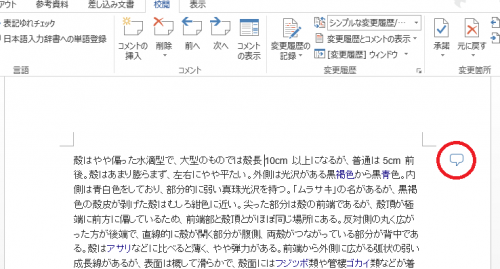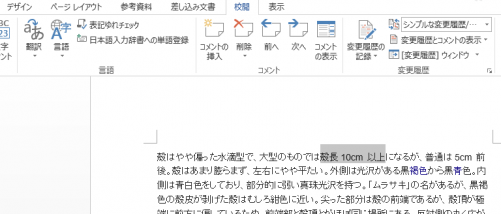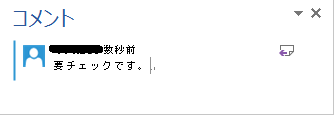Wordでコメントをつけるための手順を説明していきます。複数人で文章を共有するときや、ちょっとしたことをメモしておきたいときにコメントを挿入して情報を保持出来るのでとても便利です。
それでは手順を説明していきます。
Wordでコメントをつける3つの手順
Wordでコメントをつけるためには、対象としたい文章を選択して、「閲覧」メニューから「コメントを挿入」を選択することで、指定した位置にテキストをメモしていくことが可能です。
それでは実際に手順を説明していきます。
1.対象文字列の選択
それでは、図を用いて説明していきます。まず、対象としたい文字列を選択して、「閲覧」メニューから「コメントを挿入」をクリックします。
2.テキストの入力
次に、テキストを入力するためのウインドウが表示されるので、テキストを入力します。
3.完成
これで作業は完成です。吹き出しマークを選択することで、さらにテキスト文章を追記していくことが出来ます。
いかがでしたか。
コメントの追記機能は、追記した人のアカウント名も表示されるので、複数人での文章作成や共有を行うのにとても便利です。
Wordのコメント機能を活用して文章作成の効率を向上させましょう。